Manual de uso del Apple Watch
- Te damos la bienvenida
- Novedades
-
- Alarmas
- App Store
- Oxígeno en Sangre
- Calculadora
- Calendario
- Control de Cámara
- ECG
- Medicamentos
- Memoji
- Buscador Musical
- News
- Ahora Suena
- Recordatorios
- Remote
- Atajos
- Sirena
- Bolsa
- Cronómetro
- Mareas
- Temporizadores
- Consejos
- Traducir
- Signos Vitales
- Notas de Voz
- Walkie-talkie
- Reloj Mundial
-
- VoiceOver
- Configurar Apple Watch mediante VoiceOver
- Conceptos básicos de Apple Watch con VoiceOver
- Duplicación del Apple Watch
- Controlar dispositivos cercanos
- AssistiveTouch
- Usar una pantalla braille
- Usar un teclado Bluetooth
- Zoom
- Saber la hora con vibraciones
- Ajustar el tamaño del texto y otras configuraciones visuales
- Ajustar la configuración de habilidades motrices
- Configurar y usar el texto en tiempo real (RTT)
- Configuración del audio de accesibilidad
- Escribir para hablar
- Elegir app enfocada de forma automática
- Usar las funciones de accesibilidad con Siri
- La función rápida de accesibilidad
-
- Información importante de seguridad
- Información importante de manejo
- Modificación no autorizada de watchOS
- Información de cuidado de la correa
- Declaración de conformidad de la FCC
- Declaración de conformidad de la ISED Canada
- Información de banda ultraancha
- Información de láser de Clase 1
- Información de residuos y reciclaje
- Apple y el medio ambiente
- Copyright
Apple Watch Ultra: creado para estar al aire libre
El Apple Watch Ultra, el modelo de Apple Watch más resistente y capaz hasta ahora, puede proporcionar la información que necesitas mientras haces senderismo, corres o buceas; permite interactuar fácilmente con solo presionar una vez el botón de acción; te ayuda a mantener tu visión nocturna cuando lo utilizas hasta tarde; y emite un sonido fuerte si necesitas ayuda.
Con su caja de titanio resistente a la corrosión, una carátula de cristal de zafiro plano, el protector de corona realzado y una resistencia de 100 metros al agua, los modelos de Apple Watch Ultra pueden resistir tu próximo viaje, triatlón o buceo libre en el mar.

Mostrar la carátula según tu actividad
Puedes editar las carátulas Modular (Ultra) y Orientación en los modelos de Apple Watch Ultra para que muestren la información que más necesitas. Abre la app Apple Watch en tu iPhone, toca Galería de carátulas, desliza hacia arriba hasta llegar a las carátulas Modular (Ultra) u Orientación, y luego selecciona complicaciones adecuadas para tu entrenamiento de carrera, senderismo o buceo.
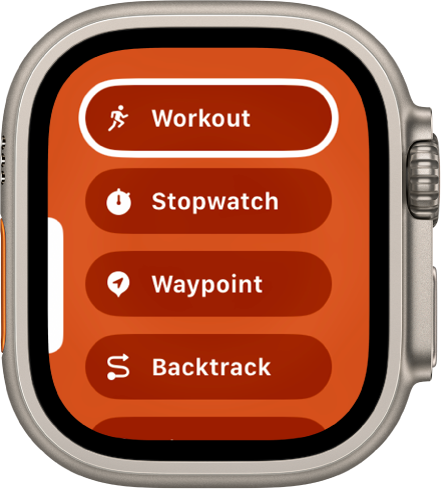
Tomar acción
Los modelos de Apple Watch Ultra tienen un tercer botón que no se encuentra en otros modelos de Apple Watch. Puedes personalizar el botón de acción para una variedad de tareas. Simplemente mantén presionado el botón de acción y elige una función diferente para este.
Personalizar el botón de acción en modelos de Apple Watch Ultra

Cuidar la visión nocturna
Para ayudarte a mantener tu visión nocturna, las carátulas Modular (Ultra) y Orientación pueden ponerse de color rojo automáticamente cuando oscurezca. Toca sin soltar una carátula, selecciona Editar, desliza a Modo nocturno y elige Automático.

Avisar si necesitas ayuda
La sirena de los modelos de Apple Watch Ultra puede ayudar a avisar a quienes están cerca de ti. Si algo anda mal, mantén presionado el botón lateral y luego desliza el regulador Sirena a la derecha para hacer sonar la sirena. También puedes mantener presionado el botón de acción para activar la sirena.
Pedir ayuda con la sirena en los modelos de Apple Watch Ultra
